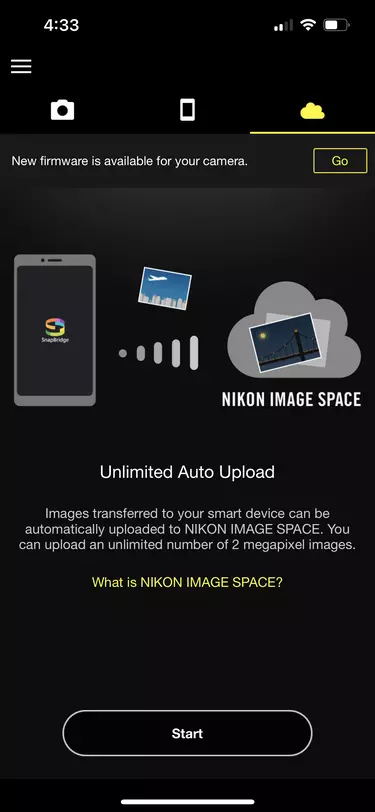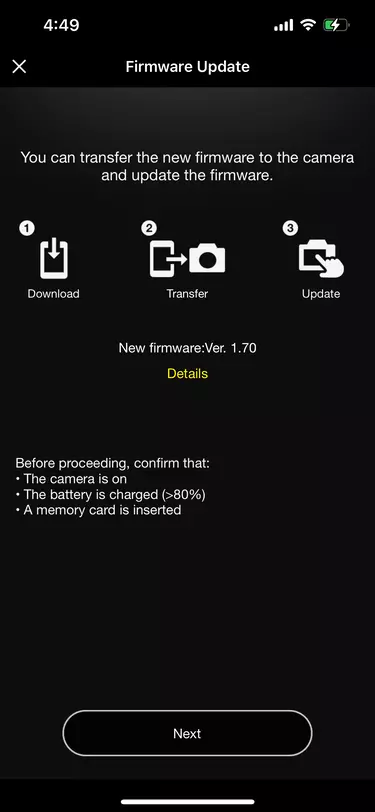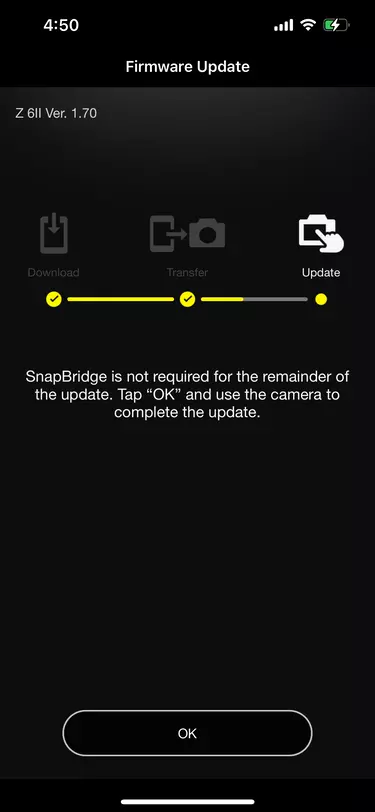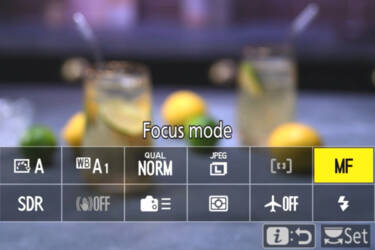SnapBridge zum Teilen von Fotos verwenden
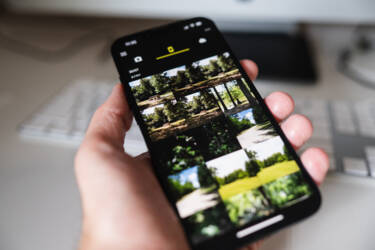
Mit SnapBridge könnt ihr eure Kamera in Sekundenschnelle mit dem Smartphone verbinden. So geht’s
In dieser Folge unserer Reihe Kamera-Einmaleins gehen wir auf alles ein, was ihr über SnapBridge wissen müsst. Was ist SnapBridge? Wie verbindet ihr es mit dem Smartphone und übermittelt Bilder? (Und welche Dateien könnt ihr teilen?) Außerdem zeigen wir, wie ihr SnapBridge als Fernsteuerung verwenden könnt (und warum ihr das tun solltet) und sogar, wie ihr damit die Firmware eurer Kamera aktualisieren könnt.
Was ist SnapBridge?
SnapBridge ist die Filesharing-App von Nikon, mit der ihr eure Nikon-Kamera mit einem Smartphone oder anderen Gerät verbinden könnt, um Foto- und Video-Dateien einfach zu teilen. SnapBridge ist für iOS und Android erhältlich. Mit SnapBridge könnt ihr JPEG-Dateien, die für soziale Netzwerke geeignet sind, sofort nach dem Fotografieren auf euer Smartphone übertragen – sodass ihr unterwegs auch direkt bearbeiten und teilen könnt.
Mit der App könnt ihr außerdem euer Smartphone oder Tablet als Fernauslöser für eure Kamera verwenden. Ihr könnt Einstellungen anpassen, sehen, was eure Kamera sieht, und direkt von eurem Bildschirm aus fotografieren. Das Fernauslösen funktioniert nur mit kompatiblen Kameras. Bitte überprüft daher, ob eure Kamera in der Liste aufgeführt ist.
Die App informiert euch auch, wenn ein neues Firmware-Update für eure Kamera verfügbar ist, lädt es drahtlos herunter und überträgt es auf die Speicherkarte eurer Kamera, sodass ihr es ganz einfach installieren könnt. Ich habe gerade vor ein paar Tagen meine Nikon Z6II aktualisiert, und finde diese Funktion sehr hilfreich, da ich selbst nie daran denke, nach Updates zu suchen.
Seht euch das Video an, um SnapBridge ganz einfach mit eurer Kamera zu verbinden.
Die SnapBridge-App mit dem Smartphone oder Tablet verbinden
Ladet zunächst die SnapBridge-App auf euer Gerät herunter. Stellt sicher, dass Bluetooth auf eurem Gerät aktiviert ist, und ladet die Akkus der Kamera und des Geräts vollständig auf, bevor ihr loslegt.
Sobald das erledigt ist, könnt ihr euch verbinden. Geht zum Einstellungsmenü eurer Kamera (Schraubenschlüssel-Symbol) und wählt dann „Mit Smartgerät verbinden“. Ihr könnt entweder WLAN oder Bluetooth für die Verbindung wählen. Ich verwende WLAN auf meiner Z6II, aber verwendet das, was mit eurer Kamera am besten funktioniert.
Wählt „Kopplung starten“. Der Name des Geräts sollte nun angezeigt werden. Wenn ihr ihn seht, öffnet die SnapBridge-App auf eurem Smartgerät (Smartphone oder Tablet). Wählt den Kameratyp, den ihr koppeln möchtet.
Hinweis: Mit SnapBridge könnt ihr bis zu fünf kompatible Kameras gleichzeitig koppeln.
Wenn der Name und die Seriennummer eurer Kamera in SnapBridge angezeigt werden, wählt sie aus. Auf dem Bildschirm werden Anweisungen zum Anschließen der jeweiligen Kamera angezeigt. Tippt auf „Verstanden“. Euer Gerät sucht nach Kameras, mit denen es sich verbinden kann. In SnapBridge wird das Symbol „Verbindung zur Kamera wird hergestellt“ angezeigt. Wartet, bis die Verbindung hergestellt ist (dies kann einen Moment dauern).
Sobald die Verbindung hergestellt ist, erscheint auf dem Smartgerät die Aufforderung „Zubehör wählen“. Wählt eure Kamera aus, um die Kopplung zu bestätigen. Daraufhin erscheint auf dem Smartgerät eine Bluetooth-Kopplungsanfrage mit einem Code. Wählt „Koppeln“, wenn diese Option angezeigt wird, und drückt dann sofort die Taste „OK“ an der Kamera. Wenn ihr zu lange wartet, bevor ihr darauf drückt, kann das die Kopplung verhindern.
In SnapBridge erscheint eine Bestätigung, dass die Kamera gekoppelt ist. Drückt in SnapBridge auf OK, und das war’s. Die gekoppelte Kamera wird im Feld unten auf dem Bildschirm angezeigt.
Grundlegende SnapBridge Bedienelemente
Oben im Menü von SnapBridge befinden sich drei Symbole: eine Kamera, ein Telefon und eine Wolke. Über das Kamerasymbol gelangt ihr zum Foto-Menü, wo ihr sehen könnt, mit welcher Kamera ihr verbunden seid, das Herunterladen von Bildern auf euer Smartgerät einstellen und die Fernsteuerung aktivieren könnt.
Über das Telefonsymbol könnt ihr sehen, welche Bilder auf euer Smartgerät übertragen wurden. Ich habe die App so eingestellt, dass JPEG-Kopien automatisch auf meinem Smartphone gespeichert werden. So sehe ich Miniaturansichten aller zuletzt fotografierten und auf mein Gerät übertragenen Bilder. Hier könnt ihr einige Bilder sehen, die ich bei einem Spaziergang im Park fotografiert habe.
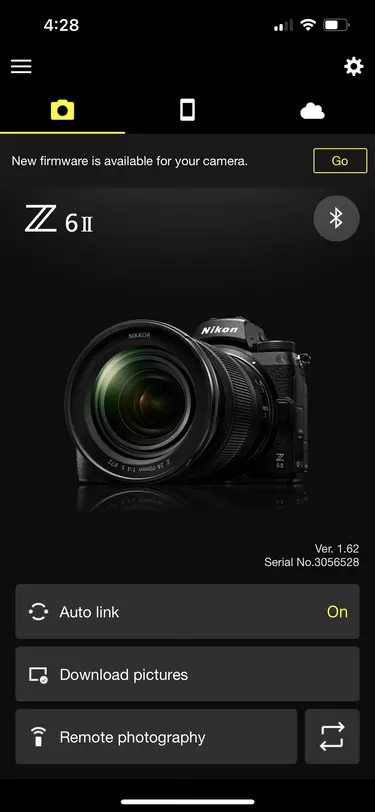
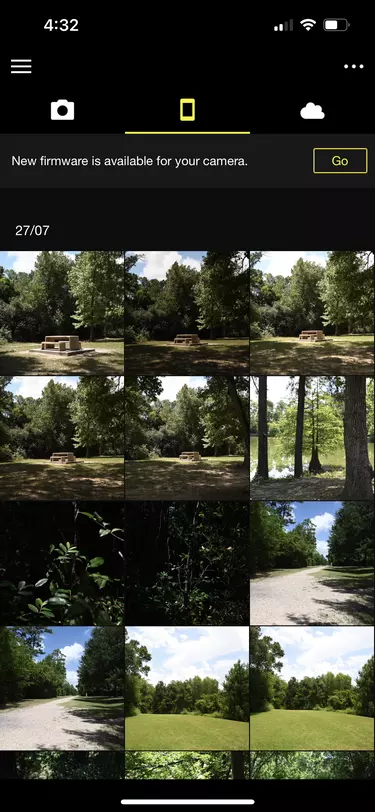
Über das Cloud-Symbol könnt ihr Nikon Image Space verwalten, den Cloud-Dienst von Nikon, der eure Fotos automatisch in der Cloud sichert. Ihr könnt es so einstellen, dass nur Backups mit zwei Megapixeln gespeichert werden – oder gegen eine Gebühr vollständige Bilddateien hochladen.
Mit Fernsteuerung fotografieren
Der Grund, warum ich SnapBridge das erste Mal heruntergeladen habe, war, dass ich diese Funktion für Selbstporträts nutzen wollte. SnapBridge verwandelt euer Smartgerät (in meinem Fall ein iPhone) in eine Fernbedienung für eure Kamera. Ihr seht das Kamerabild, steuert die Einstellungen, um ein Foto einzurichten und den Auslöser von überall aus zu betätigen.
Um den Fernsteuerungsmodus zu aktivieren, wählt „Ferngesteuerte Fotografie“ unten im Kameramenü in SnapBridge aus. Euer Smartgerät verwendet WLAN, um eine Verbindung zur Kamera herzustellen.
Der Bildschirm des Smartphones zeigt eine ähnliche Ansicht wie der Live-View-Modus der Kamera – ihr seht, was die Kamera sieht. Außerdem seht ihr Symbole zum Umschalten zwischen Fotos und Videos sowie einen runden Auslöser, den ihr antippen könnt, um ein Foto zu machen oder eine Aufnahme zu starten.
In diesem Modus könnt ihr fast alle wichtigen Einstellungen mit dem Smartphone steuern, darunter Weißabgleich, Belichtungszeit, Blende und ISO-Empfindlichkeit. Es gibt auch einen Timer-Modus, den ihr auf verschiedene Zeiträume einstellen könnt (drei, fünf oder zehn Sekunden) – ein Muss für Selbstporträts.
Firmware-Updates über SnapBridge herunterladen
Kamera-Firmware aktualisieren
Wenn eine neue Version der Firmware eurer Kamera verfügbar ist, wird oben in der App unter der Menü-Leiste eine Meldung angezeigt. Tippt auf „OK“ und folgt den Anweisungen, um die neueste Firmware-Version herunterzuladen.
Ladet zunächst die neue Firmware auf euer Gerät herunter. Dann übertragt sie drahtlos auf die Speicherkarte eurer Kamera. Zuletzt ruft das Kameramenü auf, geht im Einstellungsmenü (Schraubenschlüsselsymbol) auf „Firmware-Version“ und wählt „Aktualisieren“. Den Rest erledigt die Kamera.
Medien via SnapBridge übertragen
Es ist ganz einfach, SnapBridge so einzustellen, dass JPEGs eurer Fotos automatisch an euer Smartgerät gesendet werden. Klickt im Kameramenü auf die Option „Bilder herunterladen“ und befolgt dann die Schritte, um eine Verbindung zu eurer Kamera über WLAN herzustellen. Schon seid ihr startklar. Jedes Foto wird nun automatisch auf eurem Smartgerät gespeichert. Beachtet, dass es sich hierbei um JPEG-Bilder handelt, nicht um RAW-Dateien. Ihr habt zwar weniger Spielraum bei der Bearbeitung, aber es ist praktisch für schnelle Instagram-Posts.
Und das war’s! Ein Leitfaden zur Verwendung der SnapBridge-App von Nikon. Hoffentlich erleichtert es euch die Arbeit ein wenig.
Mehr im Kamera-Einmaleins
Mehr zu Software

Für noch mehr Kreativität